Dacă descoperiți că fișierul gazdă sa schimbat dintr-un anumit motiv, nu vă panicați, îl puteți readuce cu ușurință la valorile implicite. Și în acest articol, vă vom arăta cum să setați valorile implicite pentru fișierul dvs. gazdă în Windows 10.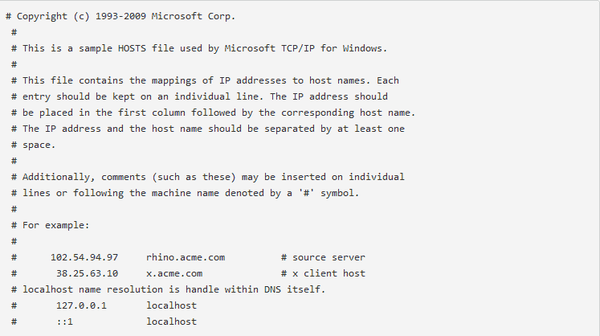
Cum îmi resetez fișierul gazdă la valorile implicite?
În Windows, fișierul gazdă este utilizat pentru a mapa numele gazdei la adresele IP și nu trebuie modificat. Dar dacă observați modificări în acest fișier, iată ce trebuie să faceți:
- Deschideți File Explorer și introduceți următoarea locație:
- C: WindowsSystem32 \ drivers \ etc
- Găsiți fișierul gazdă și redenumiți-l în host.bak (Este posibil să vi se solicite mai întâi proprietatea asupra fișierului)
- Lipiți următorul text în Notepad:
- # Drepturi de autor (c) 1993-2009 Microsoft Corp.
#
# Acesta este un exemplu de fișier HOSTS utilizat de Microsoft TCP / IP pentru Windows.
#
# Acest fișier conține mapările adreselor IP cu numele gazdei. Fiecare
# intrarea trebuie păstrată pe o linie individuală. Adresa IP ar trebui
# să fie plasat în prima coloană, urmat de numele gazdei corespunzător.
# Adresa IP și numele gazdei trebuie separate de cel puțin una
# spațiu.
#
# În plus, comentarii (precum acestea) pot fi inserate individual
# linii sau după numele mașinii notate cu simbolul „#”.
#
# De exemplu:
#
# 102.54.94.97 rhino.acme.com # server sursă
# 38.25.63.10 x.acme.com # x gazdă client
# rezoluția numelui localhost este gestionată în DNS în sine.
# 127.0.0.1 localhost
# :: 1 localhost
- # Drepturi de autor (c) 1993-2009 Microsoft Corp.
- Salvează-l în C: WindowsSystem32driversetc și închideți documentul
Fișierul dvs. gazdă revine acum la valorile implicite, dar este recomandat să creați o copie de rezervă a fișierului gazdă, astfel încât să îl puteți înlocui cu ușurință din nou, dacă este necesar. Puteți utiliza vechiul fișier gazdă ca rezervă și îl puteți păstra în folderul Drivere, chiar lângă original.
Resetarea fișierului gazdă este o soluție foarte utilă pentru rezolvarea problemelor de conectivitate de pe computerul dvs. Windows. Deci, în cazul în care conexiunea dvs. la internet nu este la fel de stabilă pe cât ar trebui, utilizați această metodă pentru a o remedia.
Merită menționat faptul că fișierul dvs. gazdă poate fi uneori blocat pentru editare. Dacă acesta este cazul, ți-am primit spatele. Am compilat deja o listă de soluții pentru această problemă anume și le puteți consulta în acest ghid.
Dacă aveți comentarii sau sugestii, vă rugăm să scrieți secțiunea de comentarii de mai jos.
GHIDURI LEGATE DE VERIFICARE:
- Cum se ascunde adresa IP la descărcarea fișierelor
- Remediere: eroare Err_internet_disconnected pe Windows 10
- FIX: PIA nu are acces la internet în Windows 10
Nota editorului: Această postare a fost publicată inițial în aprilie 2015 și de atunci a fost actualizată pentru prospețime și acuratețe.
A fost aceasta pagina de ajutor? da nu Vă mulțumim că ne-ați informat! De asemenea, ne puteți ajuta lăsând o recenzie pe MyWOT sau Trustpillot. Profitați la maximum de tehnologia dvs. cu sfaturile noastre zilnice Spune-ne de ce! Nu sunt suficiente detalii Greu de înțeles Altele Trimite- ferestre 10
- Windows 10 fix
 Friendoffriends
Friendoffriends



